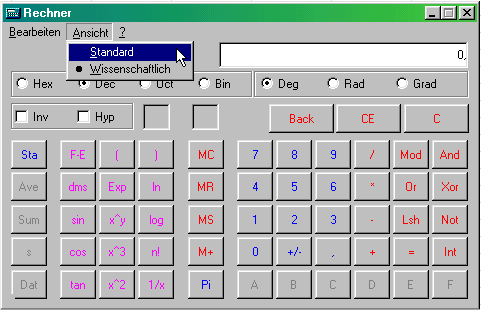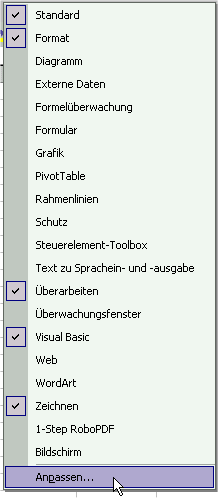 |
Dort wird der Punkt Anpassen ausgewählt. Es öffnet sich diese Dialogbox: |
|
 |
Unter Befehle / Extras finden wir den Punkt Benutzerdefiniert. Dieser Punkt wird am Symbol mit der linken Maustaste "angefasst" und zum Beispiel im Menüpunkt Extras positioniert. Das Ergebnis kann so aussehen:
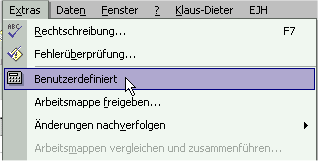
Wenn dieser neue Menüpunkt angeklickt wird, öffnet sich der Taschenrechner, den es sogar in zwei Versionen gibt:
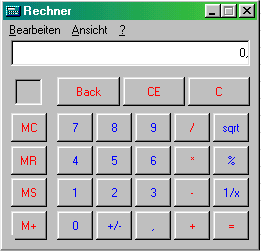 |
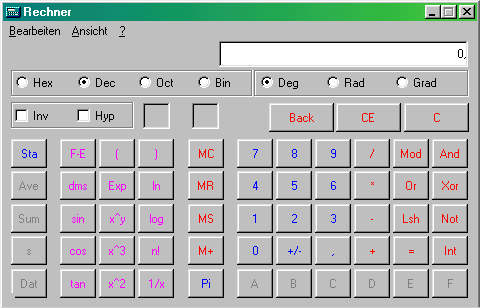 |
Links ist die Standardversion dargestellt, rechts die wissenschaftliche. Umgeschaltet wird das über den Menüpunkt Ansicht.